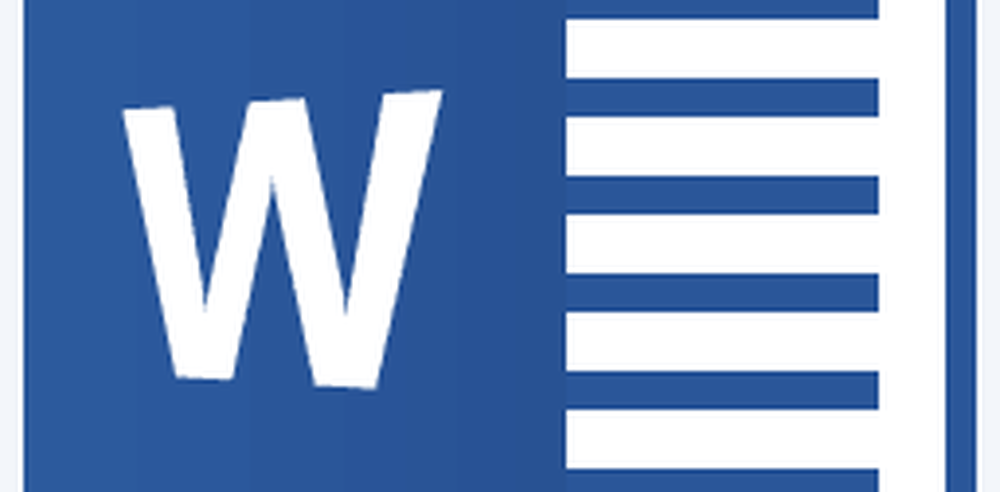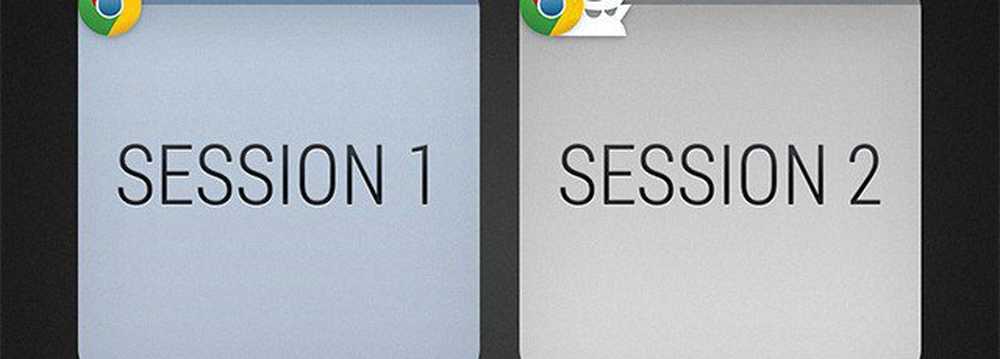Verbessern Sie die Windows-Leistung, indem Sie Ihre Festplatten defragmentieren


Während Sie Ihren Computer verwenden, wird ständig auf Dateien zugegriffen, diese geändert und verschoben. Diese Aktion bewirkt, dass Ihr System Dateien in nicht sequentieller Reihenfolge platziert. Wenn Ihr System fragmentiert ist und Sie neue Software installieren, wird die Software in kleinen Abschnitten kopiert und oft nicht in der richtigen Reihenfolge. Dieser Vorgang kann die Anzahl der Suchlaufzeiten für die Kopfplatte beim Lesen von Dateien erhöhen und die Anzahl der Bits pro Sekunde beeinträchtigen. Das regelmäßige Defragmentieren Ihres Systems hilft dabei, dies zu verhindern. Dies ist insbesondere vor dem Kopieren großer Softwarepakete erforderlich.
Zur Veranschaulichung ähnelt eine fragmentierte Partition einer chaotischen Bibliothek. Auch wenn Sie ein erfahrener Bibliothekar sind, Ihre Effektivität werden Beeinträchtigt sein, wenn Bücher nicht übereinstimmen - insbesondere für jene Bücher, die zusammen als Teil einer Serie gespeichert werden sollten.
Wenn Sie Ihren PC defragmentieren, können Sie auch neue Volumes [Programme] einspielen und Ihrem Bibliothekar [Festplatte] ein langes, stressfreies und gesundes Leben ermöglichen.
Die gute Nachricht ist, dass Windows bereits mit einem integrierten Defragmentierer UND ausgestattet ist. Die Verwendung ist einfach! Mit Vista können Sie sogar die automatische Defragmentierung planen, was für alle von uns von Vorteil ist, die unsere Computer den ganzen Tag laufen lassen.
So verwenden Sie das in Windows integrierte Defragmentierer, um Ihre Systempartitionen zu bereinigen. Bitte erlauben jede Menge Zeit vor allem, wenn Sie noch nie defragmentiert haben. Wenn dies das erste Mal ist, würde ich die Defragmentierung empfehlen mehrere mal in einer Reihe. Es ist auch so Beste zu Schließen Sie alle Anwendungen während der Defragmentierung, Das Defragmentierungsprogramm kann keine Dateien verschieben, die derzeit vom System verwendet / gesperrt werden.
Führen Sie die Windows-Defragmentierung mit Windows Vista aus
1. Klicken Start, dann Klicken > Alle Programme> Klicken Zubehör > Klicken Systemprogramme> dann Klicken Festplatten Defragmentierer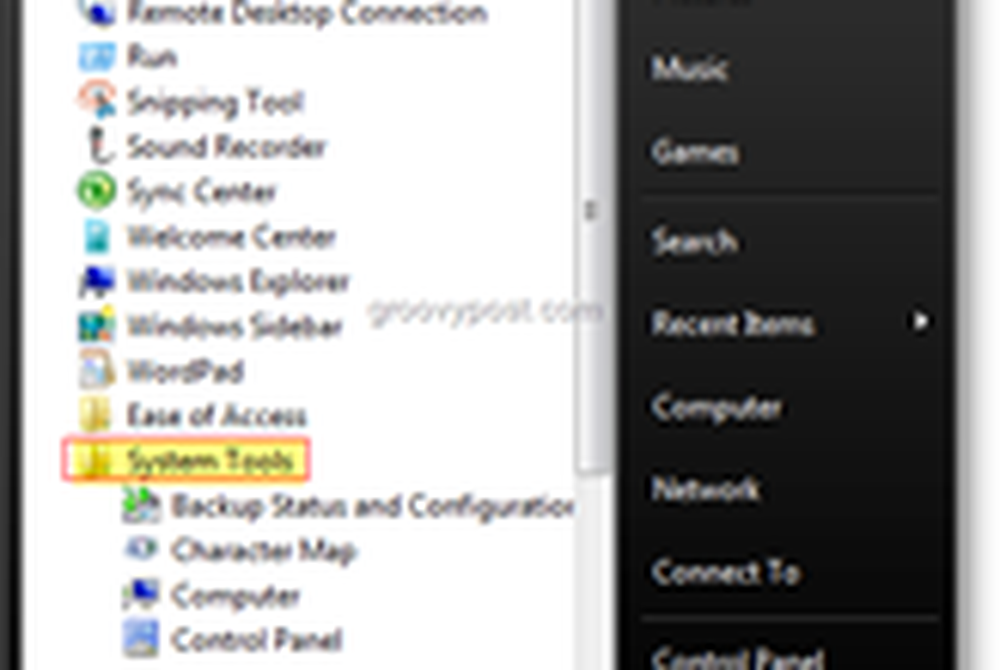
2. Einmal geöffnet, können Sie wählen, ob Sie möchten Jetzt defragmentieren oder Zeitplan Defragmentierung, wenn Sie sich nicht auf Ihrem PC befinden
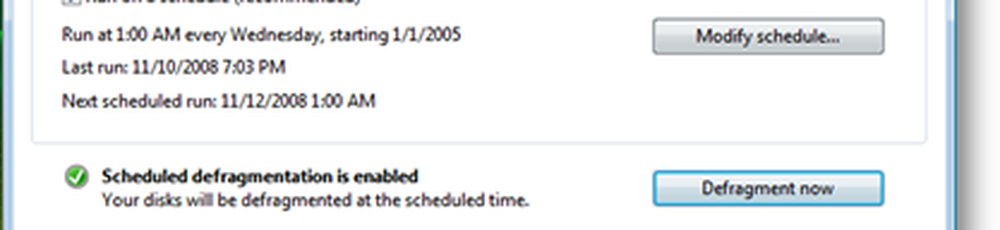
Führen Sie die Windows-Defragmentierung mit Windows XP aus
1. Klicken Start, dann Klicken > Alle Programme> Klicken Zubehör > Klicken Systemprogramme> dann Klicken Festplatten Defragmentierer
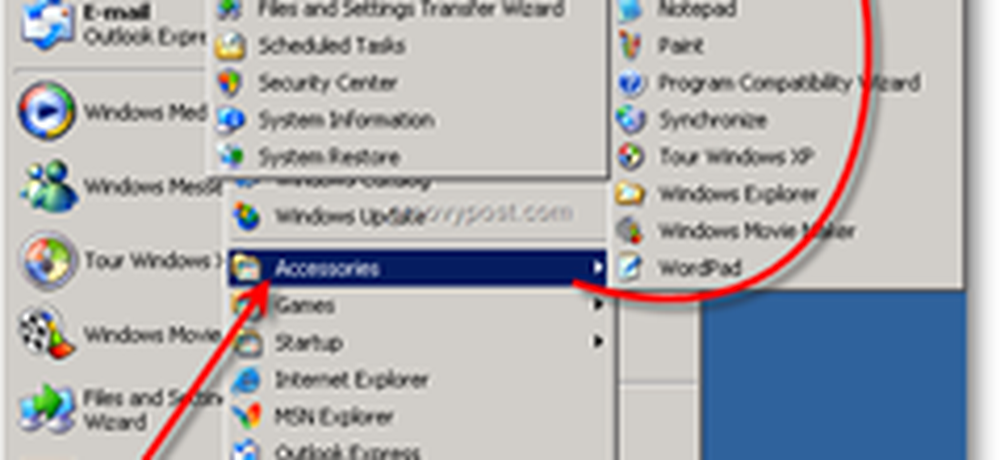
2. Einmal geöffnet, können Sie Analysieren Ihr Laufwerk, um zu sehen, wie fragmentiert es ist, oder einfach Klicken Defragmentieren anfangen

Warten Sie jetzt, bis der Defragmentierer fertig ist. Wieder würde ich empfehlen, das Defragmentieren mehrmals hintereinander durchzuführen, wenn dies das erste Mal der Fall ist.
Tipps
Die tägliche Defragmentierung liefert die besten Ergebnisse. Auch wenn Sie eine dieser Personen, die Produkte von Drittanbietern mögen, auf den Markt kommen, gibt es eine Menge Defragmentierer zum Herunterladen. Ich habe in der Vergangenheit mehrere verwendet (normalerweise verwende ich jedoch nur die kostenlosen Versionen von Windows.) Hier ein paar, die ich empfehlen kann:
- Defraggler - Eines meiner Lieblingswerkzeuge für den Job, es ist kostenlos und funktioniert gut.
- Diskeeper - Unternehmensprodukt. Funktionell und einfach zu verwalten. Ideal für Server und Desktops. Sehr teuer.
- O & O Defrag - Funktioniert gut, reich an Funktionen. Relativ billig.
- JKDefrag - Mein Favorit aus der Liste der KOSTENLOSEN Produkte. Es ist nicht das Schönste, aber es erledigt die Arbeit.